هل لاحظتترقية Windows 10 20H2هل يستمر فصل شبكة WiFi للكمبيوتر المحمول؟ وبعد 15 إلى 20 دقيقة، ستدخل شبكة Wi-Fi إلى الإنترنت تلقائيًا.
بالنسبة للبعض الآخر، بعد تثبيت آخر تحديث للتصحيح، يتم قطع اتصال WiFi بالإنترنت كل 10 دقائق أو نحو ذلك، ويتم قطع الوصول إلى الإنترنت لمدة 10 إلى 20 ثانية، ثم يتم استعادته.وإلا فسيتم تعطيل محول WiFI تلقائيًا ويجب إعادة تشغيله لتمكينه.
على الكمبيوتر المحمول Win10 تحديث اتصال wifi مفصول تلقائيًا، وتحدث الاتصالات بشكل متكرر.أو في بعض الأحيان ، عندما أقوم بالنقر فوق رمز Wi-Fi على شريط الأدوات ، يمكنني فقط رؤية شبكتي ، وتظهر على أنها متصلة ، لكن لا يمكنني الوصول إلى الإنترنت.
السبب الرئيسي لحدوث هذه المشكلة هو وجود بعض المشكلات في برنامج تشغيل WiFi المثبت على جهاز الكمبيوتر الخاص بك.قد يكون هذا بسبب وجود برامج تشغيل غير صحيحة أو غير متوافقة مثبتة على جهاز الكمبيوتر الخاص بك.
إذا كان لديك بالفعل برنامج التشغيل الصحيح، فقد يكون ذلك بسبب تلف بعض برامج التشغيل.في بعض الأحيان قد يتسبب تكوين الشبكة غير الصحيح أو مشكلات إدارة الطاقة أو ميزة Windows 10 WiFi Sense في حدوث هذه المشكلة.
無論出於何種原因,這裡有5種有效的解決方案可幫助修復Windows11、10、8.1和7上的WiFi自動斷開連接。
المحتويات
يتم قطع اتصال شبكة wifi لنظام التشغيل Windows 10/11 من وقت لآخر
- بادئ ذي بدء ، مرة واحدةأعد تشغيل جهاز التوجيه وجهاز الكمبيوتر، إذا تسبب أي فشل مؤقت في حدوث المشكلة ، فيمكن حل المشكلة.
- تعطيل برنامج الأمان (مضاد الفيروسات) (إذا كان مثبتًا).بالإضافة إلى ذلك ، إذا تم تكوينه ، يتم تعطيل VPN.
استعمالأداة استكشاف أخطاء الشبكة وإصلاحهاإصلاح المشاكل تلقائيًا.
- أفتح الإعدادات.
- انقر فوق الشبكة والأمان.
- انقر فوق الحالة.
- ضمن "حالة الشبكة" ، انقر فوق الزر "استكشاف أخطاء الشبكة وإصلاحها".
- دع Windows يقوم تلقائيًا بفحص المشكلة وحلها نيابة عنك.
- أعد تشغيل Windows وتحقق من المشكلات التي تم حلها.
إذا لم يحل مستكشف الأخطاء ومصلحها مشكلة عدم القدرة على الوصول إلى الإنترنت بعد تحديث W10 ، فيمكنك استخدام الخطوات التالية لإعادة تعيين جميع محولات الشبكة:
- أفتح الإعدادات.
- انقر فوق الشبكة والأمان.
- انقر فوق الحالة.
- انقر فوق الزر Network Reset.
- انقر فوق الزر "إعادة التعيين الآن".
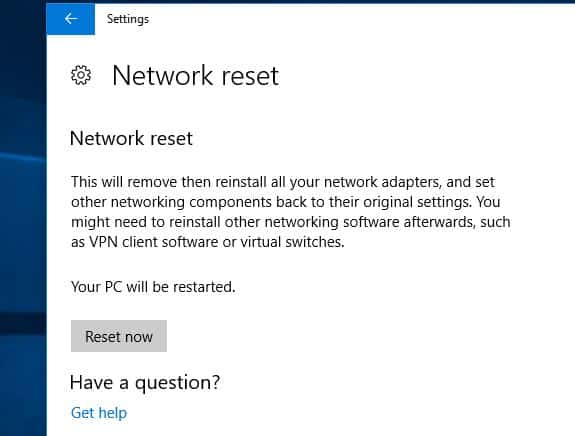
باستخدام هذه العملية، سيقوم نظام التشغيل Windows 10/11 تلقائيًا بإعادة تثبيت كل محول شبكة تم تكوينه على الجهاز وإعادة ضبط إعدادات الشبكة على خياراتها الافتراضية.
تغيير إدارة الطاقة
في بعض الأحيان ، قد يقوم Windows بإيقاف تشغيل محول الشبكة لتوفير الطاقة.حاول إيقاف تشغيل خيار توفير الطاقة في خصائص محول الشبكة ، فهذا سيساعد في حل المشكلة.
- اضغط على مفتاحي Windows و X في نفس الوقت ، ثم حدد "إدارة الأجهزة".
- حدد موقع محول الشبكة ، ثم قم بتوسيع رمز برنامج التشغيل.
- انقر بزر الماوس الأيمن فوق برنامج تشغيل الشبكة ، ثم انقر فوق خصائص.
- انتقل إلى علامة التبويب إدارة الطاقة
- قم بإلغاء تحديد "السماح للكمبيوتر بإيقاف تشغيل هذا الجهاز لتوفير البطارية" هنا.
- انقر فوق "موافق" لحفظ التغييرات ، وأعد تشغيل Windows وتحقق مما إذا كانت هناك مشكلات أخرى في انقطاع اتصال WiFi.
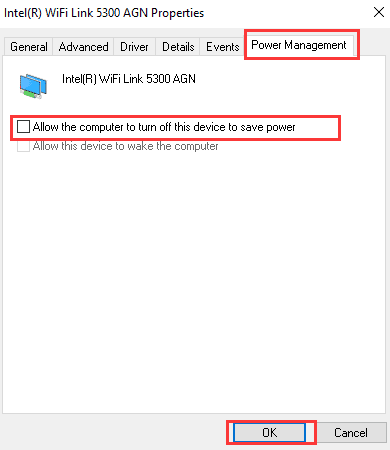
قم بإلغاء تثبيت برنامج تشغيل WiFi وإعادة تثبيته
كما ورد في "قبل التلف" ، يعد برنامج تشغيل محول WiFi غير المتوافق السبب الأكثر شيوعًا لمشكلات انقطاع اتصال WiFi المتكررة.حاول إعادة تثبيت برنامج تشغيل محول WiFi ، فمن المحتمل أن يحل هذا المشكلة لك.
إلغاء تثبيت برنامج تشغيل الجهاز
- اضغط على "على لوحة المفاتيح شعار Windows"+" X "مفتاح.
- انقر "مدير الجهاز".
- ابحث عن جهاز بطاقة الشبكة اللاسلكية من قائمة الأجهزة ، وانقر بزر الماوس الأيمن فوقه وحدد "الغاء التثبيت". في نافذة الإزالة ، إذا كان هناك خيار:"قم بإزالة برنامج التشغيل لهذا الجهاز"، يمكنك تحديد هذا الخيار ، ثم حذف برنامج التشغيل التالف من جهاز الكمبيوتر الخاص بك.
- اتبع الإرشادات التي تظهر على الشاشة لإكمال العملية ، وأعد تشغيل الكمبيوتر عندما يُطلب منك ذلك.
بعد إعادة التشغيل ، قم بتشغيله مرة أخرى مدير الجهاز، ثم انقر فوق "تفحص تغييرات الأجهزة"الزر. تحقق مما إذا كان Windows يكتشف جهاز بطاقة الشبكة اللاسلكية ويقوم تلقائيًا بتثبيت برنامج التشغيل المناسب. إذا استمرت المشكلة ، يرجى تجربة الخطوة التالية.
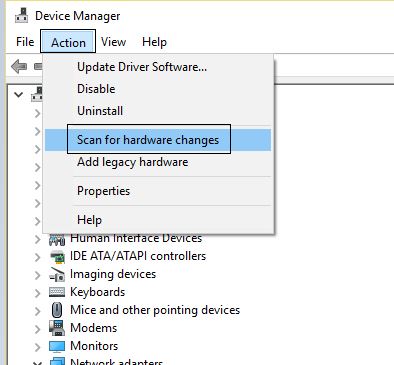
تحقق من Windows Update للحصول على أحدث برنامج تشغيل
إذا كان هناك تحديث متاح لبرنامج التشغيل ، فالرجاء التحقق من Windows Update.إذا كان الأمر كذلك ، فيرجى تثبيت نفس المكونات والتحقق مما إذا كانت مفيدة.
- نوع "更新"وانقر فوق الرمز" من نتائج البحثتحقق من وجود تحديثات".
- في حالة توفر التحديثات ، قم بتثبيت كافة التحديثات المدرجة هنا.
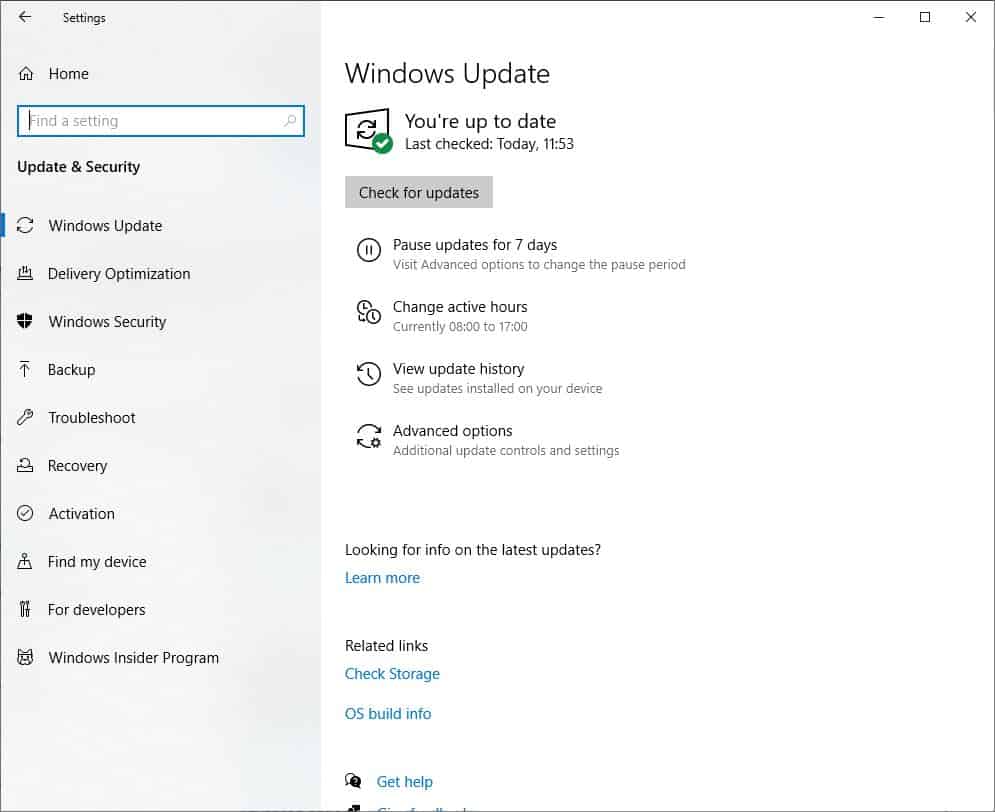
أو قم بزيارة موقع الويب الخاص بالشركة المصنعة للكمبيوتر المحمول لتنزيل أحدث برنامج تشغيل WiFi وحفظه لجهاز الكمبيوتر الخاص بك.قم بتشغيل setup.exe واتبع الإرشادات التي تظهر على الشاشة لتثبيت أحدث برنامج تشغيل WiFi على جهاز الكمبيوتر الخاص بك.
أعد تشغيل Windows حتى تدخل التغييرات حيز التنفيذ وتحقق الآن من عدم وجود مشكلات أخرى في قطع اتصال WiFi.
تشير إلى: توصية الكمبيوتر المحمول

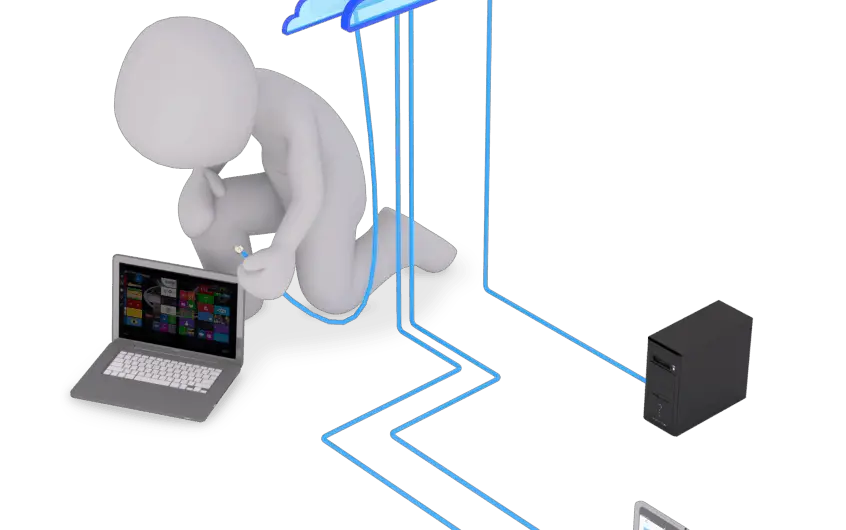
![[ثابت] لا يمكن لـ Microsoft Store تنزيل التطبيقات والألعاب](https://oktechmasters.org/wp-content/uploads/2022/03/30606-Fix-Cant-Download-from-Microsoft-Store.jpg)
![[تم الإصلاح] يتعذر على متجر Microsoft تنزيل التطبيقات وتثبيتها](https://oktechmasters.org/wp-content/uploads/2022/03/30555-Fix-Microsoft-Store-Not-Installing-Apps.jpg)

